Om denne trusselen
Better Search Tools er en tvilsom kikker forlengelsen det annonserer seg selv som et verktøy som hjelper deg med å søke uten noen sporing søkene. Noen sikkerhet ville forsiktig bruker som høres ideelle, men ingen bruker aldri installere denne forlengelsen villig. Det kan også bli klassifisert som en potentially unwanted program (PUP) på grunn av den påtrengende.
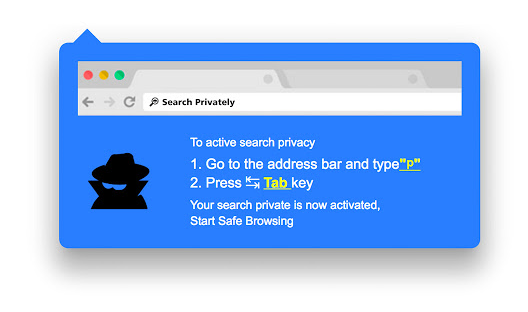
Det kan endre innstillingene i webleseren hvis du vil vise forfremmede nettstedet hjemmesiden/nye faner, og du kan ikke endre innstillingene tilbake. Dette er vanlig atferd blant nettleserkaprere, men ikke særlig skremmende. Disse typer utvidelser er ikke skadelig, eller gjøre de skade datamaskiner direkte. Men mål noen å omdirigere brukere til sponsede områder, som eiere benytter dem. Ikke alle av disse nettstedene er trygt og dermed selv om valper ikke skadelig selv, kan de indirekte føre til malware. Det bør også nevnes at mens denne utvidelsen hevder å beskytte deg mot personlig informasjon, det gjør det selv. Det vil holde personlige opplysninger, og det er ikke noe du bør tillate en tvilsom add-on å gjøre. Vi anbefaler at du sletter Better Search Tools.
Det er et par måter du kan ha fått denne utvidelsen, men sannsynligvis er via freeware. Det kunne ha vært lagt til freeware som et ekstra tilbud, og du ikke ser det, dermed klarte ikke å oppheve merkingen. Dette skjer ganske ofte fordi brukernes har tendens til være uoppmerksom når du installerer programmer.
Bør du avinstallere Better Search Tools?
Utvidelsen angivelig kan du søke mer privat. Det fungerer som et privat Søk alle nettlesere tilbyr som standard, så du ikke kan finne det som nyttig. Det er hovedsakelig filtypen Google Chrome men det er sannsynligvis noe lignende for andre nettlesere. Når det er installert, må du aktivere den ved å skrive bokstaven «p» inn i adressefeltet og trykker Tab-tasten på tastaturet. Søket vil da ha bli privat. Selv om utvidelsen samler fortsatt informasjonen, ikke er det virkelig privat.
Du kan også bruke nettleserens innstillinger endret slik at du har en ny hjemmeside/nye faner. Slike infeksjoner gjøre dette slik at de kan omdirigere brukere til sponsede sider. De er ansatt av webområdeeiere å generere trafikk til sine nettsteder, som får dem inntekter. Noen infeksjoner kan avsløre brukere til farlige områder på denne måten, og det kan føre til en alvorlig infeksjon. Mens denne utvidelsen er ikke skadelig, eller skal det skade datamaskinen, er det ikke helt nyttig. Og hvis den inn uten din utrykkelige tillatelse, alle de mer grunn til å kvitte seg med den. Og dessuten, bare slå på privat søk i nettleseren hvis du vil søke mer privat.
Hvordan fikk du installerer det?
Mens det er tilgjengelig i Chrome butikken, er det også mulig du har når du installerer freeware. Gratis programmer kommer ofte med uønskede tilbud, som installeres sammen med mindre du deaktiverer dem. Hvis du på dette, må du velge Avansert eller egendefinerte innstillinger når du installerer et program. Disse innstillingene vil synliggjøre ekstra tilbud, og du vil ikke kunne oppheve merkingen. Alt du trenger å gjøre er uncheck noen bokser. Når du gjør dette, kan du fortsette installasjonen. Du bør også være mer forsiktig med hvor du få programmene fra. Unngå dårlig rykte nettsteder fordi de kan utsette deg alvorlige infeksjoner.
Better Search Tools fjerning
Hvis du har besluttet å fjerne Better Search Tools, har du to måter å gjøre det. Hvis du foretrekker å gjøre alt selv, du er velkommen til å bruke den under følger instruksjoner. Ellers kan du hente antispionprogramvare og ha den ta vare på alt for deg.
Offers
Last ned verktøyet for fjerningto scan for Better Search ToolsUse our recommended removal tool to scan for Better Search Tools. Trial version of provides detection of computer threats like Better Search Tools and assists in its removal for FREE. You can delete detected registry entries, files and processes yourself or purchase a full version.
More information about SpyWarrior and Uninstall Instructions. Please review SpyWarrior EULA and Privacy Policy. SpyWarrior scanner is free. If it detects a malware, purchase its full version to remove it.

WiperSoft anmeldelse detaljer WiperSoft er et sikkerhetsverktøy som gir sanntids sikkerhet mot potensielle trusler. I dag, mange brukernes har tendens til å laste ned gratis programvare fra Interne ...
Last ned|mer


Er MacKeeper virus?MacKeeper er ikke et virus, er heller ikke en svindel. Mens det er ulike meninger om programmet på Internett, en masse folk som hater så notorisk programmet aldri har brukt det, o ...
Last ned|mer


Mens skaperne av MalwareBytes anti-malware ikke har vært i denne bransjen i lang tid, gjøre de opp for det med sin entusiastiske tilnærming. Flygninger fra slike nettsteder som CNET viser at denne ...
Last ned|mer
Quick Menu
Trinn 1. Avinstallere Better Search Tools og relaterte programmer.
Fjerne Better Search Tools fra Windows 8
Høyreklikk i bakgrunnen av Metro-grensesnittmenyen, og velg Alle programmer. I programmenyen klikker du på Kontrollpanel, og deretter Avinstaller et program. Naviger til programmet du ønsker å slette, høyreklikk på det og velg Avinstaller.


Avinstallere Better Search Tools fra Vinduer 7
Klikk Start → Control Panel → Programs and Features → Uninstall a program.


Fjerne Better Search Tools fra Windows XP
Klikk Start → Settings → Control Panel. Finn og klikk → Add or Remove Programs.


Fjerne Better Search Tools fra Mac OS X
Klikk Go-knappen øverst til venstre på skjermen og velg programmer. Velg programmer-mappen og se etter Better Search Tools eller en annen mistenkelig programvare. Nå Høyreklikk på hver av slike oppføringer og velge bevege å skitt, deretter høyreklikk Papirkurv-ikonet og velg Tøm papirkurv.


trinn 2. Slette Better Search Tools fra nettlesere
Avslutte de uønskede utvidelsene fra Internet Explorer
- Åpne IE, trykk inn Alt+T samtidig og velg Administrer tillegg.


- Velg Verktøylinjer og utvidelser (i menyen til venstre). Deaktiver den uønskede utvidelsen, og velg deretter Søkeleverandører. Legg til en ny og fjern den uønskede søkeleverandøren. Klikk Lukk.


- Trykk Alt+T igjen og velg Alternativer for Internett. Klikk på fanen Generelt, endre/fjern hjemmesidens URL-adresse og klikk på OK.
Endre Internet Explorer hjemmesiden hvis det ble endret av virus:
- Trykk Alt+T igjen og velg Alternativer for Internett.


- Klikk på fanen Generelt, endre/fjern hjemmesidens URL-adresse og klikk på OK.


Tilbakestill nettleseren
- Trykk Alt+T. Velg Alternativer for Internett.


- Åpne Avansert-fanen. Klikk Tilbakestill.


- Kryss av i boksen.


- Trykk på Tilbakestill, og klikk deretter Lukk.


- Hvis du kan ikke tilbakestille nettlesere, ansette en pålitelig anti-malware, og skanne hele datamaskinen med den.
Slette Better Search Tools fra Google Chrome
- Åpne Chrome, trykk inn Alt+F samtidig og klikk Settings (Innstillinger).


- Klikk Extensions (Utvidelser).


- Naviger til den uønskede plugin-modulen, klikk på papirkurven og velg Remove (Fjern).


- Hvis du er usikker på hvilke utvidelser fjerne, kan du deaktivere dem midlertidig.


Tilbakestill Google Chrome homepage og retten søke maskinen hvis det var kaprer av virus
- Åpne Chrome, trykk inn Alt+F samtidig og klikk Settings (Innstillinger).


- Under On Startup (Ved oppstart), Open a specific page or set of pages (Åpne en spesifikk side eller et sideutvalg) klikker du Set pages (Angi sider).


- Finn URL-adressen til det uønskede søkeverktøyet, endre/fjern det og klikk OK.


- Under Search (Søk), klikk på knappen Manage search engine (Administrer søkemotor). Velg (eller legg til og velg) en ny standard søkeleverandør, og klikk Make default (Angi som standard). Finn URL-adressen til søkeverktøyet du ønsker å fjerne, og klikk på X. Klikk på Done (Fullført).




Tilbakestill nettleseren
- Hvis leseren fortsatt ikke fungerer slik du foretrekker, kan du tilbakestille innstillingene.
- Trykk Alt+F.


- Velg Settings (Innstillinger). Trykk Reset-knappen nederst på siden.


- Trykk Reset-knappen én gang i boksen bekreftelse.


- Hvis du ikke tilbakestiller innstillingene, kjøper en legitim anti-malware, og skanne PCen.
Fjern Better Search Tools fra Mozilla Firefox
- Trykk inn Ctrl+Shift+A samtidig for å åpne Add-ons Manager (Tilleggsbehandling) i en ny fane.


- Klikk på Extensions (Utvidelser), finn den uønskede plugin-modulen og klikk Remove (Fjern) eller Disable (Deaktiver).


Endre Mozilla Firefox hjemmeside hvis den ble endret av virus:
- Åpne Firefox, trykk inn tastene Alt+T samtidig, og velg Options (Alternativer).


- Klikk på fanen Generelt, endre/fjern hjemmesidens URL-adresse og klikk på OK. Gå til Firefox-søkefeltet øverst til høyre på siden. Klikk på søkeleverandør-ikonet og velg Manage Search Engines (Administrer søkemotorer). Fjern den uønskede søkeleverandøren og velg / legg til en ny.


- Trykk OK for å lagre endringene.
Tilbakestill nettleseren
- Trykk Alt+H.


- Klikk Troubleshooting information (Feilsøkingsinformasjon).


- Klikk Reset Firefox - > Reset Firefox (Tilbakestill Firefox).


- Klikk Finish (Fullfør).


- Hvis du ikke klarer å tilbakestille Mozilla Firefox, skanne hele datamaskinen med en pålitelig anti-malware.
Avinstallere Better Search Tools fra Safari (Mac OS X)
- Åpne menyen.
- Velg innstillinger.


- Gå til kategorien filtyper.


- Tapp knappen Avinstaller ved uønsket Better Search Tools og kvitte seg med alle de andre ukjente oppføringene også. Hvis du er usikker om utvidelsen er pålitelig eller ikke, bare uncheck boksen Aktiver for å deaktivere den midlertidig.
- Starte Safari.
Tilbakestill nettleseren
- Trykk på ikonet og velg Nullstill Safari.


- Velg alternativene du vil tilbakestille (ofte alle av dem er merket) og trykke Reset.


- Hvis du ikke tilbakestiller nettleseren, skanne hele PCen med en autentisk malware flytting programvare.
Site Disclaimer
2-remove-virus.com is not sponsored, owned, affiliated, or linked to malware developers or distributors that are referenced in this article. The article does not promote or endorse any type of malware. We aim at providing useful information that will help computer users to detect and eliminate the unwanted malicious programs from their computers. This can be done manually by following the instructions presented in the article or automatically by implementing the suggested anti-malware tools.
The article is only meant to be used for educational purposes. If you follow the instructions given in the article, you agree to be contracted by the disclaimer. We do not guarantee that the artcile will present you with a solution that removes the malign threats completely. Malware changes constantly, which is why, in some cases, it may be difficult to clean the computer fully by using only the manual removal instructions.
